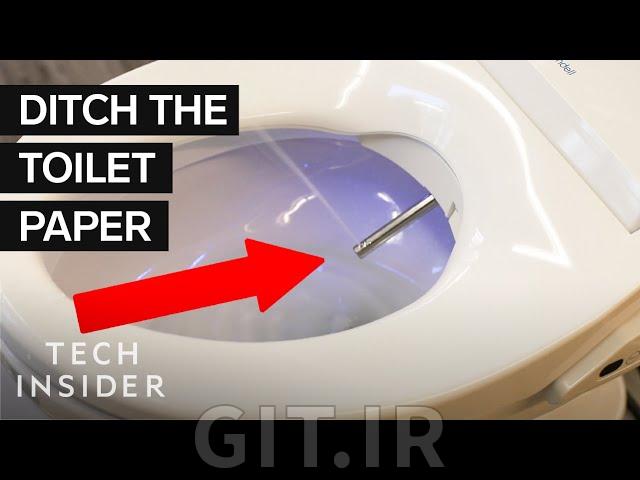7 حقه قدرتمند آیفون 10 که باید بدانید
آیفون ده اولین گوشی فول اسکرین آیفون است. همچنین اولین آیفونی است که کاملاً دکمه هوم را برداشته است، که باعث به وجود آمدن قابلیتهای جدیدی شده است. اینجا یک سری از قابلیتهایی را میگوییم که آن قدر شناخته شده نیستند.
آنلاک پشت سر هم: وقتی که فیس آیدی فعال شده بود به پایین ضربه بزنید و به بالا بکشید تا قفل صفحه باز شود. گوشی شما تنها در یک مرحله آنلاک شد.
جابجایی سریع بین برنامهها: به بالا کشیدن App switcher را بالا میآورد. اما باز شدنش میتواند طول بکشد. به جای آن، با زاویه دادن آن را بالا بکشید. با این کار سویچر سریعاً باز میشود.
وادار کردن برنامهها به بسته شدن: App Switcher را باز کنید. با فشار دادن روی برنامه نگه دارید. برنامه را به بالا بکشید یا علامت منفی کنارش را بزنید تا بسته شود.
خاموش کردن گوشی: دکمه کناری را همراه با هرکدام از دکمههای صدا نگه دارید.
ری استارت اجباری: دکمه افزایش صدا را بزنید، دکمه کاهش صدا را بزنید. دکمه کنار را نگه دارید.
ذخیره ایموجی و استفاده آن خارج از iMessage: حتماً برنامه اسکرین ریکورد را فعال کنید. به iMassage بروید و یک اموجی را انتخاب کنید. به بالا بکشید تا به حال فول اسکرین وارد شوید. شروع به ضبط از صفحهتان کنید و اموجی را بسازید. وقتی که کارتان تمام شد ضبط را متوقف کنید. ویدئو در تصاویرتان ذخیره خواهد شد.
The iPhone X is Apple's first full-screen iPhone. It's also the first iPhone to completely eliminate the Home button, resulting in some all-new gestures and features. Here are some of the ones that aren't that well known.
iPhone X tricks only power users know.
Rapid unlock: With Face ID enabled tap on the bottom and swipe to unlock. The phone will unlock all in one step.
Faster app switching: Swiping up brings up the App Switcher. But it can take a little time to open. Instead, swipe up at an angle. The switcher should load right away.
Switch apps without the App Switcher: Swipe along the bottom. You can cycle through all the apps you have open.
Force quit apps: Bring up the App Switcher. Force press on an app. Swipe an app up or tap its minus sign to close it.
Turn off the phone: Tap and hold the Side button and either volume button.
Force a restart: Tap Volume Up. Tap Volume Down. Hold the Side button.
Save Animojis and use them outside iMessage: Make sure screen recording is enabled. Go to iMessage and select Animoji. Swipe up to enter full-screen mode. Start recording the screen and create your Animoji. Stop recording when you're finished. The video will be saved in your Photos.